Bu makale, yazıcınızdaki iki taraflı yazdırmanın işlevlerini yapılandırmanıza yardımcı olacaktır.
İçerik
- Otomatik ikili baskı: Bu teknoloji, dönmeden lazer siyah beyaz HP laserjet pro mfp üzerinde nasıl yapılır?
- Manuel olarak baş aşağı kağıt üzerinde çift taraflı bir yazdırma belgesi nasıl yapılır: Yazıcında Word 2007, 2010'da A4, A3 nasıl düzgün bir şekilde döndürülür?
- MFP'ler (yazıcı, tarayıcı, telif), Kyocera, Canon, Xerox, Brother, Epson, Samsung 301 için broşürlerin ve diğer belgelerin iki taraflı renkli baskısının işlevi nasıl yapılandırılır?
- Yazıcının İkili Baskı PDF (PDF) için nasıl yapılandırılması: İpuçları
- İngilizce çift taraflı baskı modu nerede?
- İkili baskı işe yaramıyor: Ne yapmalı?
- Kelimede iki taraflı bir mühür nasıl çıkarılır, kapatılır?
- Video: Belgenin iki taraflı yazdırılması
İki taraflı baskı - Kağıt maliyetleri açısından her zaman uygun ve ekonomiktir. Ancak bazen kullanıcılar yazıcılarında böyle bir teknoloji seçerken zorluklarla karşılaşırlar. Bu işlev nasıl doğru yapılandırılır? Bu makalede bu sorunun cevabını arayın.
Otomatik ikili baskı: Bu teknoloji, dönmeden lazer siyah beyaz HP laserjet pro mfp üzerinde nasıl yapılır?
Birçok yazıcı modelinde, dönüm tabakaları olmadan otomatik ikili baskı için bir teknoloji vardır. Diğerlerinin nasıl yapılacağı konusunda talimatlar var. Lazer siyah beyaz HP Laserjet Pro MFP Genellikle böyle bir işlev zaten inşa edilmiştir.
Yazıcınızın böyle bir teknolojiye sahip olup olmadığını talimatlarda bulamazsanız, bu aşamaların yardımıyla belirleriz:
- Yani, ücretsiz baskı için bir yazıcıya ihtiyaç vardır ve bir metin belgesini yazdırmanız gerekiyorsa, bir program da olmalıdır Microsoft Word.
- İçindeki mühür en basittir, çünkü karmaşık kombinasyonlar gerektirmez.
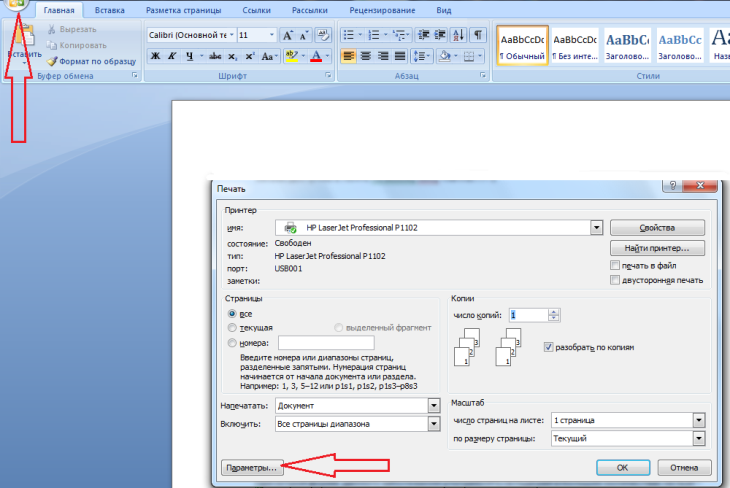
- Simgeyi aç "Dosya".
- Tıklamak "Fok".
- Aşağıda bir sekme var "Seçenekler" - Ona tıklayın.
- Tıklamak "Tek taraflı mühür".
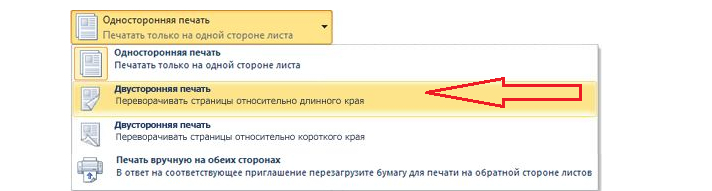
- Bu eylemlerden sonra işlevi görmelisiniz "İki taraflı baskı"Yazıcınızda ise.
Yazıcının bu işlevi varsa, şunları açmanız gerekir:
- Basmak "Dosya" - "Yazdır", listeden cihazı seçin.
- Tıklamak "İki taraflı baskı", bir "onay işareti" olmalıdır.
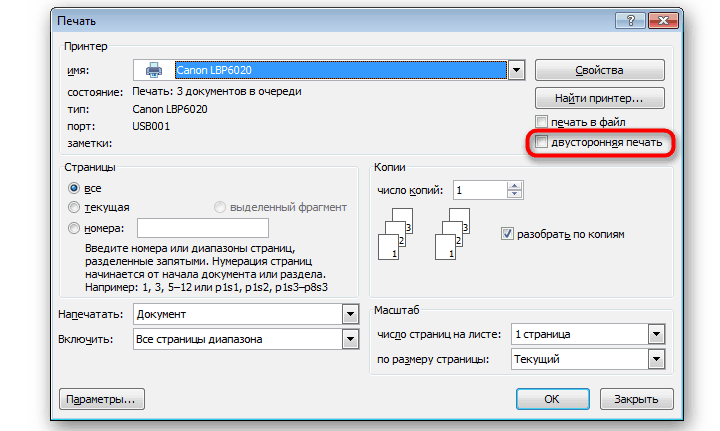
- Sonra gerektiğinde ek parametreleri işaretleyin ve tıklayın "TAMAM".
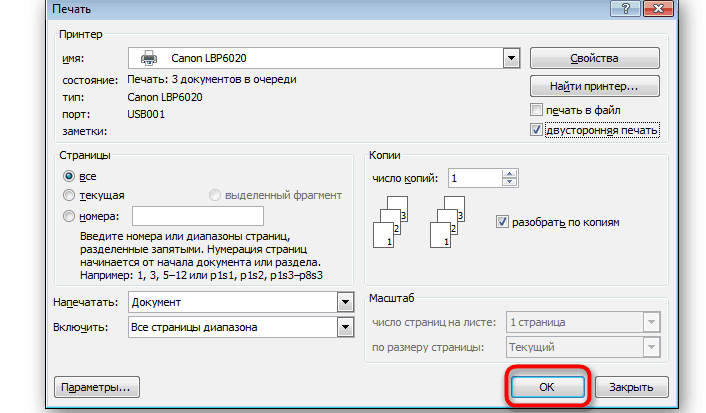
Şimdi kağıdı yazıcıya yükleyin ve istenen formatın tabakalarını iki yollu bir conta ile yazdırın. Yazıcınızda böyle bir işlev yoksa, manuel contayı kullanabilirsiniz. Bunu nasıl yapılır, okumaya devam edin.
Manuel olarak baş aşağı kağıt üzerinde çift taraflı bir yazdırma belgesi nasıl yapılır: Yazıcında Word 2007, 2010'da A4, A3 nasıl düzgün bir şekilde döndürülür?
Mühür üzerinde daha fazla kontrole sahip olmak istiyorsanız veya yazıcınızın manuel olarak ters çevrilmiş bir kelime kağıdında otomatik ikili baskı işlevi yoksa, tarafları seçmek yerine, bunları alanda sırayla listeleyebilirsiniz: sayfalar. A4 Biçim Sayfaları Word 2007, 2010'da bir yazıcıda nasıl düzgün bir şekilde çevirilir?
- Tek yapmanız gereken tüm garipleri yazmak, onları bir virgülle paylaşmak.
- Ardından, yazdırdıktan sonra sayfaları çevirin ve eşit girin.
Tabii ki, iki taraflı baskı için en uygun seçenek, bu işlevi olan ve sayfaları kolaylaştıran bir yazıcının varlığıdır. O zaman sadece basmanız gerekir: mühür ikilidir ve baskı işleminin sonunu bekleyin.
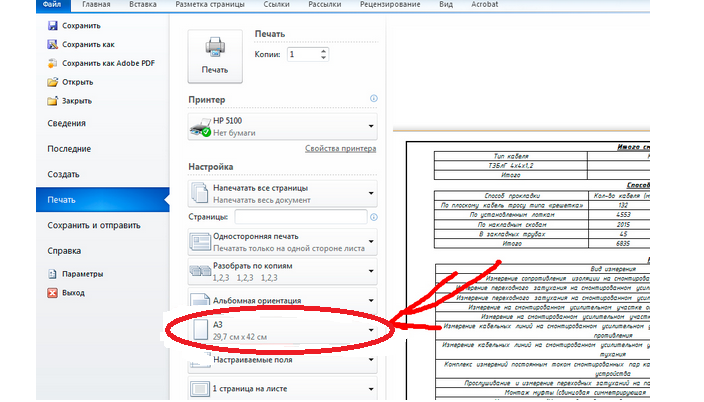
- Biçim sayfalarını yazdırmanız gerekiyorsa A3Ardından yazdırma ayarlarını değiştirin. Bunu yapmak için özelliklerde "Kağıt/Kalite" sekmesini seçin ve tıklayın "A3".
- Yazıcınızın baskı özelliklerinde böyle bir sekme yoksa, istenen formatın ayarını manuel olarak ayarlayın.
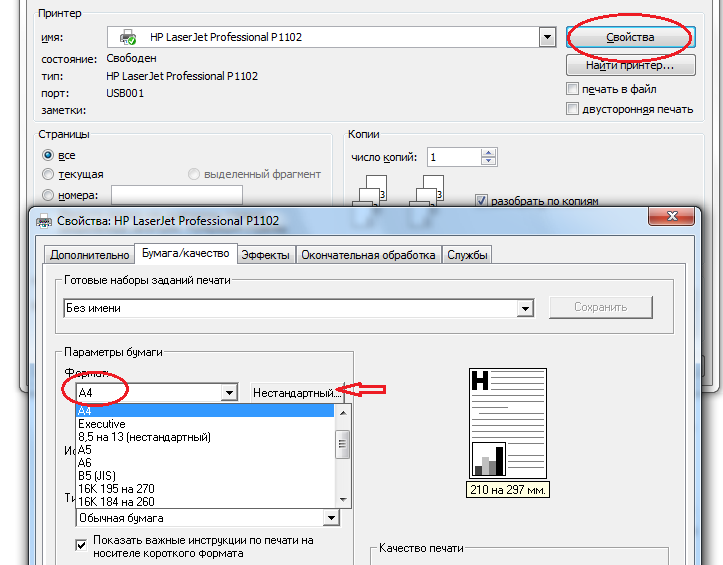
- Bu, damla menüsünden istenen biçimi seçilerek veya "Standart olmayan" tuşuna basarak yapılabilir.
Bu son sekmeyi seçerken, sayfanızın boyutlarını girin ve tıklayın "TAMAM". Hazır - Artık ihtiyacınız olan formatın sayfalarına yazdırabilirsiniz.
MFP'ler (yazıcı, tarayıcı, telif), Kyocera, Canon, Xerox, Brother, Epson, Samsung 301 için broşürlerin ve diğer belgelerin iki taraflı renkli baskısının işlevi nasıl yapılandırılır?

Manuel olarak yazdırmak istemiyorsanız ve yazıcınız otomatik ikili yazdırmanın işlevini desteklemiyorsa, bunu eşit ve tek sayfaların parametrelerini belirterek yapabilirsiniz. Broşürün iki taraflı renkli baskısının böyle bir işlevini ve diğer belgeleri yapılandırmak uygun olacaktır. MFP (yazıcı, tarayıcı, fotokopi makinesi), Kyocera, Canon, Xerox, kardeş, Epson, Samsung 301.
Bunlar bu ayarların aşamalarıdır:
Yazıcının İkili Baskı PDF (PDF) için nasıl yapılandırılması: İpuçları
Genellikle yazdırılması gereken dosyalar formattır PDF (PDF). Bu durumda iki taraflı baskı için yazıcıyı nasıl yapılandırır? İşte ipuçları ve talimatlar:
- Önce özel bir program indirmeniz gerekiyor Adobe okuyucu.
- Ardından istenen dosyayı açın ve her zamanki gibi yazdırmaya gidin.
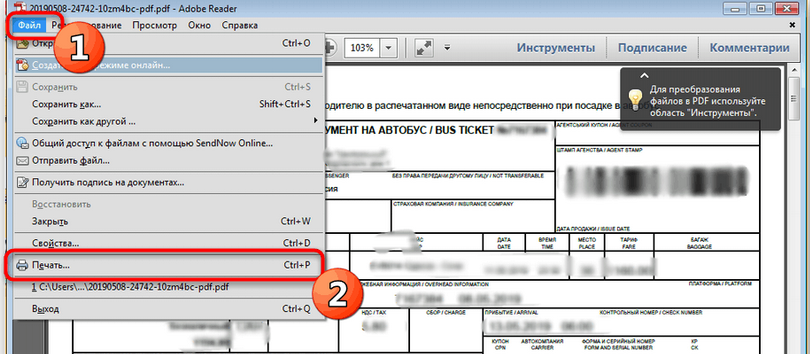
Bundan sonra, PDF belgesi her zamanki gibi yazdırılacaktır. Genellikle bu teknoloji iki taraflı baskının işlevini destekler, bu nedenle işlemi manuel olarak yapılandırmamak için seçin.
İngilizce çift taraflı baskı modu nerede?
Genellikle yazıcının talimatı İngilizce olarak yazılır. Bu, en az birkaç işlevi çevirmek için her harfi manuel olarak girmeniz gerektiğinden, bir stupora sokar ve bu çok çaba ve zaman alır. İkili baskı modunun İngilizce olarak nerede olduğunu bileceksiniz - bu çeviridir:
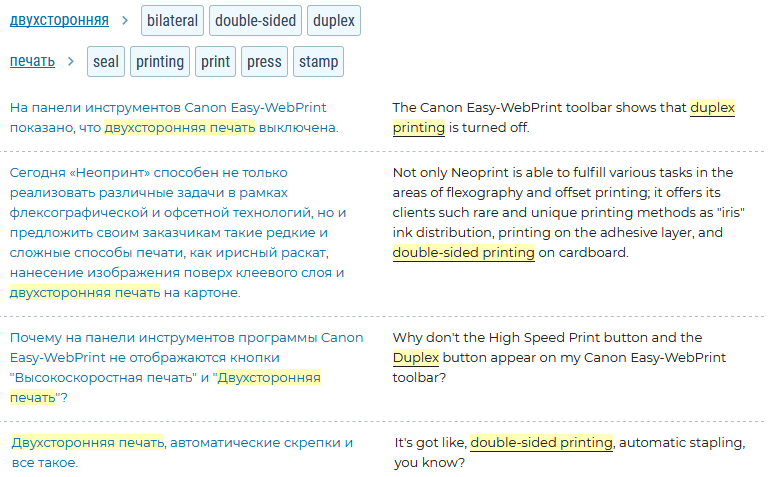
Sağda talimatlarınızda yazılabilecek şey ve solda Rusça'ya bir çeviri var. Artık talimatları nasıl çevireceğinizi ve istenen işlevi nereden arayacağınızı biliyorsunuz.
İkili baskı işe yaramıyor: Ne yapmalı?
Öyle olabilir ki, iki taraflı baskı Excel, not defteri, tarayıcıdan çalışır, ancak kelimeyle çalışmaz. Sistem, çarşafları manuel olarak çevirmeyi veya hatta bu teknolojiyi göz ardı etmeyi sunar. Bu işlev işe yaramazsa ne yapmalı?
İşte her durumda yardımcı olabilecek tavsiyeler:
- Ofisin sıyırma izleri ile yeniden yüklenmesi.
- Kelime Ayarlarını Çıkarma. Bunu yapmak için aşağıdakileri yapın: Programı kapatın Bu tür kayıt defteri parametrelerini silin - word 2013 için - hkey_current_user \\ Software \\ microsoft \\ Office \\ 15.0 \\ Word, word 2010 için -HKEY_CURRENT_USER \\ Software \\ Microsoft \\ Office \\ 14.0 \\ Word, word 2007 için - HKEY_CURRENT_USER \\ Software \\ Microsoft \\ Office \\ 12.0 \\ Word.
- Yazıcıdaki yazdırma parametrelerine dikkat edin. Sayfanın özelliklerinde belirlenebilir - yalnızca A4 formatını yazdırın. Yukarıda açıklandığı gibi ayarları değiştirmek gerekir ve sorun kaybolacaktır.
- Sürücüleri değiştirmeyi deneyin.
Bu ipuçlarından biri kesinlikle yardımcı olacaktır. Değilse, o zaman o zaman, ikili baskının işlevinin görünmesi için yeniden yüklenmesi gereken işletim sisteminde yatmaktadır. Ancak bu zaten sadece bir BT teknoloji uzmanı tarafından belirlenecektir.
Kelimede iki taraflı bir mühür nasıl çıkarılır, kapatılır?
Bir sayfaya tek taraflı formatta bilgi yazdırmanız gerekiyorsa, iki yollu yazdırma yöntemi rahatsız olacaktır. Word'de kaldırmak için:
- "Kene" i hattan çıkarın "İki taraflı baskı" Ayarlarda.

- Sonra Tamam'ı tıklayın - hazır. Artık her zamanki gibi yazdırabilirsiniz.
Bunu da yapabilirsiniz "Kontrol Paneli" İşletim sisteminiz:

- Tıklamak "Cihazlar ve yazıcılar".
- Sonra tıklayın "Tek taraflı mühür".
- Hazır.
Tek yollu baskı çok basit. Sadece tıkla "fok" Ve kağıdı her şeyin düzgün bir şekilde yazdırılacağı şekilde yazıcıya yerleştirin.
Artık kağıttan tasarruf etmek için ve bazen daha iyi bir görünüm için, her iki tarafta bir belgenin yazdırılması önerilir ve çift taraflı bir baskı işlevi seçebilirsiniz. İyi şanlar!
Video: Belgenin iki taraflı yazdırılması
Konuyla ilgili makaleleri okuyun:








